Windows 11 Sprachsteuerung funktioniert nicht? Fixieren Sie es in 6 Schritten
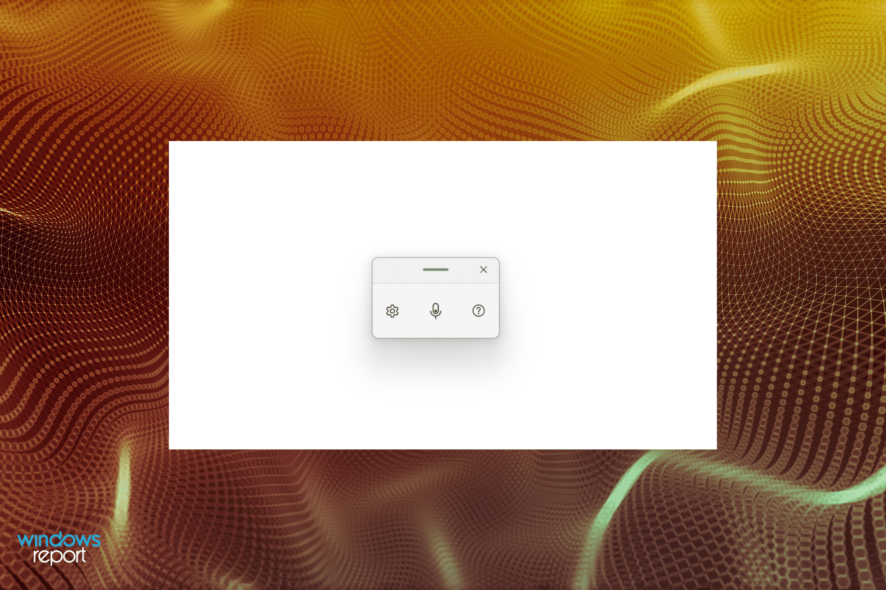 Die Sprachsteuerungsfunktion ist eines der meistdiskutierten Merkmale in der neuesten Version. Wer möchte nicht Text durch Sprachinput eingeben, anstatt dasselbe zu tippen? Aber mehrere Benutzer haben berichtet, dass die Sprachsteuerung in Windows 11 nicht funktioniert.
Die Sprachsteuerungsfunktion ist eines der meistdiskutierten Merkmale in der neuesten Version. Wer möchte nicht Text durch Sprachinput eingeben, anstatt dasselbe zu tippen? Aber mehrere Benutzer haben berichtet, dass die Sprachsteuerung in Windows 11 nicht funktioniert.
Die Funktion ist nicht neu, sie war auch schon in Windows 10 verfügbar, jedoch unter einem anderen Namen. Aber in Windows 11 ist sie sicherlich viel fortschrittlicher und bietet eine hohe Genauigkeit beim Übersetzen von Sprache in Text.
Darüber hinaus funktioniert sie überall im System, egal ob Sie eine Google-Suche durchführen, ein Dokument entwerfen, und wir können sie sogar verwenden, während wir diesen Artikel schreiben.
Lesen Sie also die folgenden Abschnitte, um alles über die Funktion und die relevantesten Lösungen zu erfahren, falls die Sprachsteuerung in Windows 11 nicht funktioniert.
Wie aktiviere und benutze ich die Sprachsteuerung in Windows 11?
Der Prozess zur Aktivierung der Sprachsteuerung in Windows 11 ist einfach, Sie müssen nur den Cursor in ein Textfeld setzen und Windows + H drücken, um das Tool zu starten. Aber das ist sicherlich nicht alles!
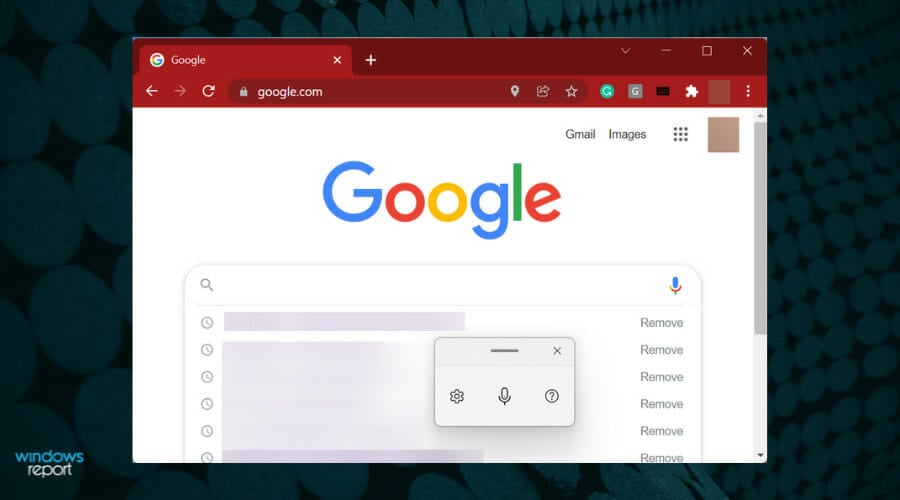 Verwendung der Sprachsteuerung für eine Google-Suche
Es gibt viele andere Aspekte des Sprachsteuerungstools, die der Benutzer wissen muss, um das Beste daraus zu machen. Außerdem müssen Sie möglicherweise die Standardeinstellungen für das beste Erlebnis neu konfigurieren oder das Tool so einstellen, dass es automatisch gestartet wird, wann immer es benötigt wird.
Verwendung der Sprachsteuerung für eine Google-Suche
Es gibt viele andere Aspekte des Sprachsteuerungstools, die der Benutzer wissen muss, um das Beste daraus zu machen. Außerdem müssen Sie möglicherweise die Standardeinstellungen für das beste Erlebnis neu konfigurieren oder das Tool so einstellen, dass es automatisch gestartet wird, wann immer es benötigt wird.
Um alles herauszufinden, überprüfen Sie unseren speziellen Leitfaden, der Ihnen erklärt, wie Sie das Sprachsteuerungstool in Windows 11 verwenden.
Was soll ich tun, wenn die Sprachsteuerung in Windows 11 nicht funktioniert?
1. Überprüfen Sie die Verbindungen (bei externen Mikrofonen)
Wenn Sie ein externes Mikrofon verwenden, liegt es wahrscheinlich daran, dass die Verbindungen nicht in Ordnung sind. Um das zu beheben, entfernen Sie den Stecker oder das USB-Kabel, je nachdem, was Ihr Mikrofon verwendet, reinigen Sie es und den Anschluss und stecken Sie es dann wieder ein.
Sobald das erledigt ist, überprüfen Sie, ob das Problem mit der Sprachsteuerung in Windows 11 behoben ist.
Falls nicht, schließen Sie dasselbe Mikrofon an ein anderes System an und prüfen Sie, ob es dort funktioniert. Wenn ja, liegt das Problem an Ihrem Computer, und die folgenden Lösungen sollten es beheben.
Wenn es nicht funktioniert, müssen Sie möglicherweise das Mikrofon ersetzen. Überprüfen Sie unseren kuratierten Leitfaden, in dem die besten Mikrofone für Windows 11 aufgelistet sind.
2. Überprüfen Sie, ob das Mikrofon aktiviert ist
-
Drücken Sie Windows + I, um die Einstellungen-App zu öffnen und wählen Sie Datenschutz & Sicherheit aus den im Navigationsbereich auf der linken Seite aufgeführten Tabs.
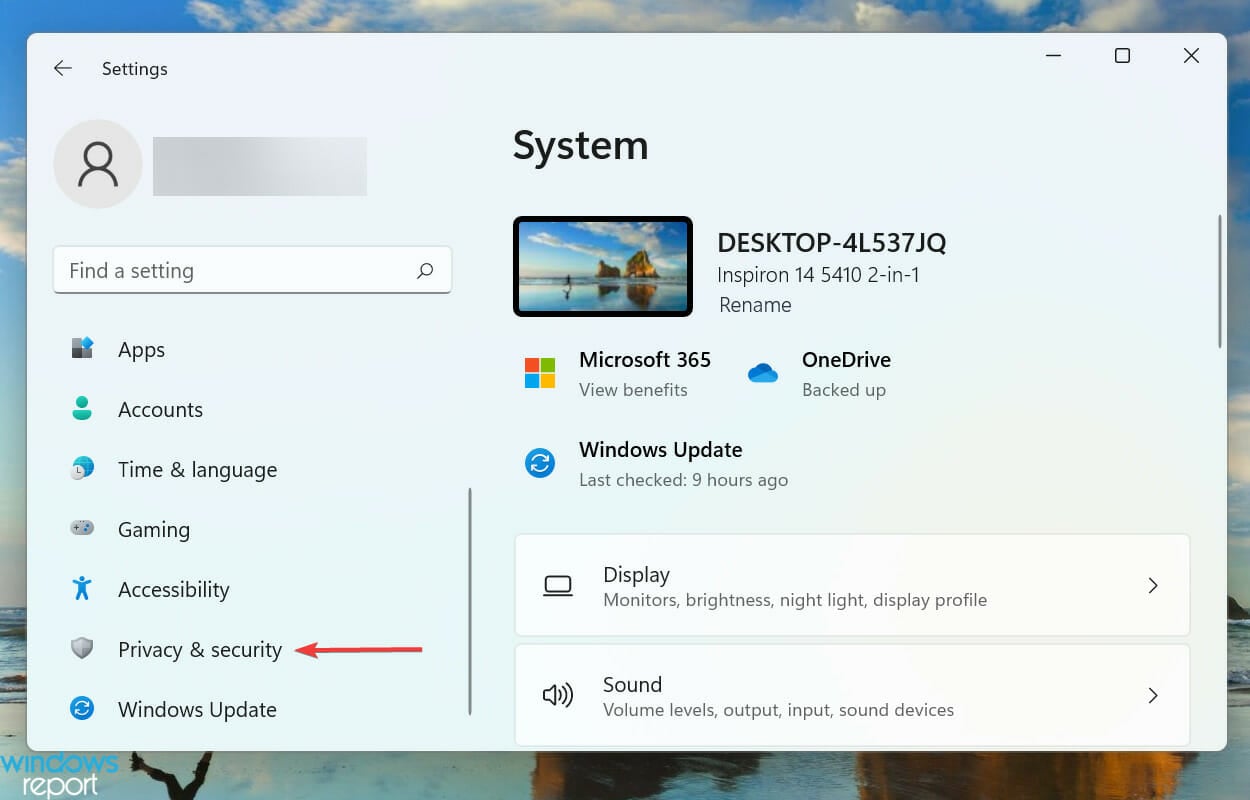
-
Scrollen Sie nach unten und wählen Sie Mikrofon unter App-Berechtigungen.
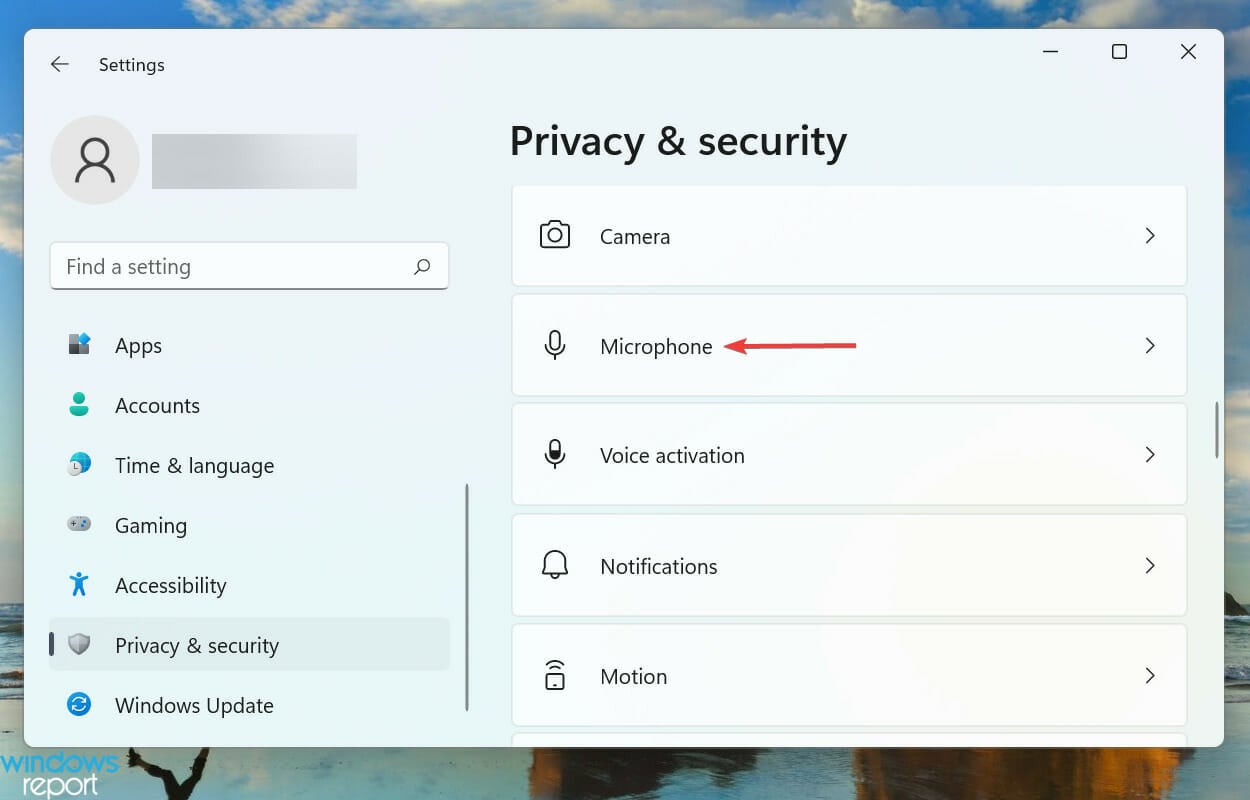
-
Stellen Sie sicher, dass der Schalter für Mikrofonzugriff aktiviert ist.
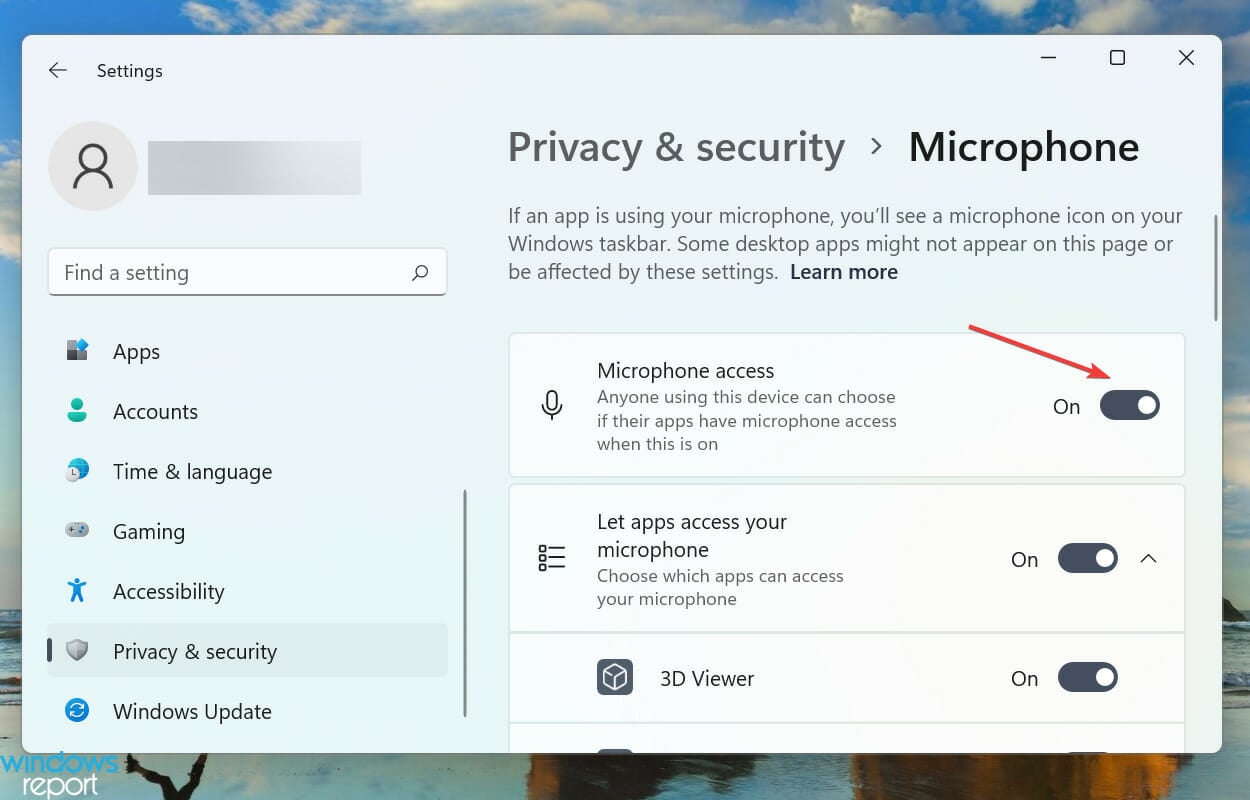
Wenn das Mikrofon nicht die erforderlichen Berechtigungen hat, treten Probleme mit der Sprachsteuerung auf. Einfache Änderungen können alles wieder zum Laufen bringen.
Überprüfen Sie nach der Bereitstellung der Berechtigung, ob das Problem mit der Sprachsteuerung in Windows 11 behoben ist.
3. Wählen Sie die richtige Sprache für die Spracheingabe
-
Drücken Sie Windows + I, um die Einstellungen-App zu öffnen und wählen Sie den Zeit & Sprache-Tab aus dem im Navigationsbereich auf der linken Seite aufgeführten aus.
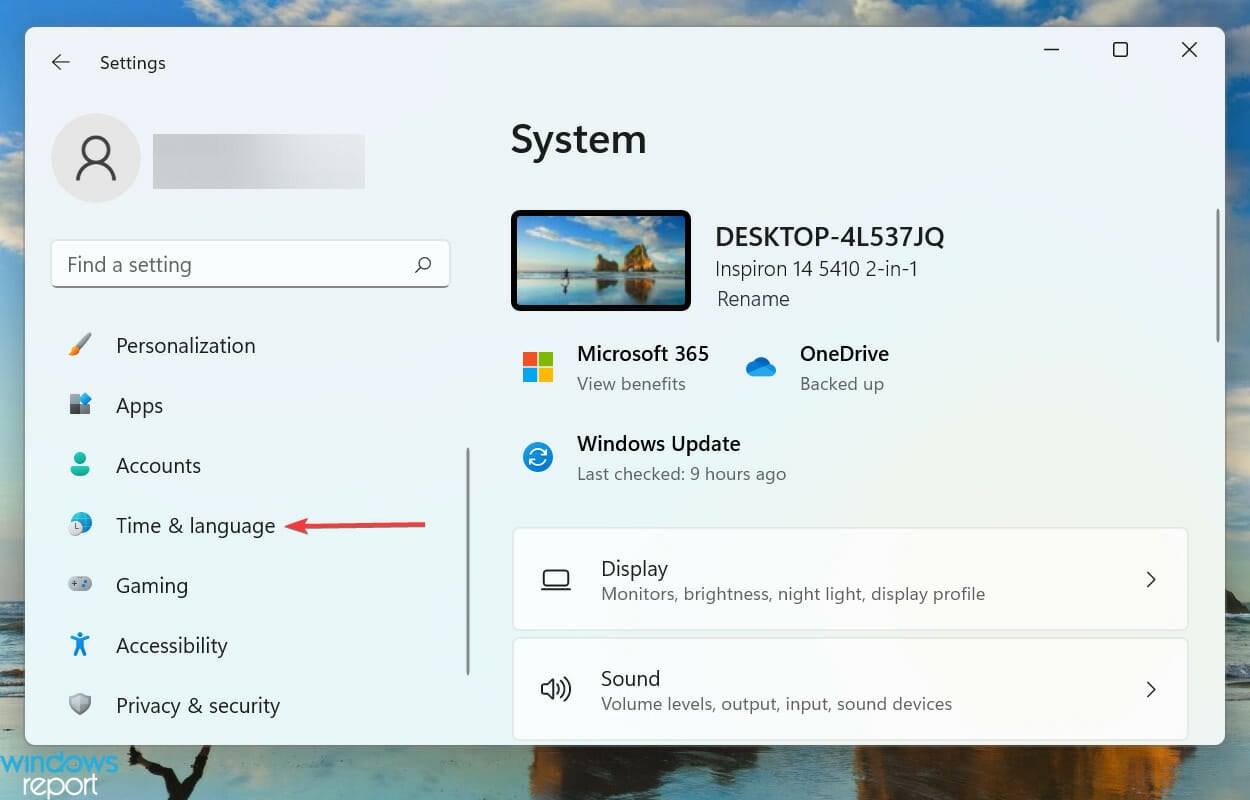
-
Klicken Sie dann auf Sprache auf der rechten Seite.
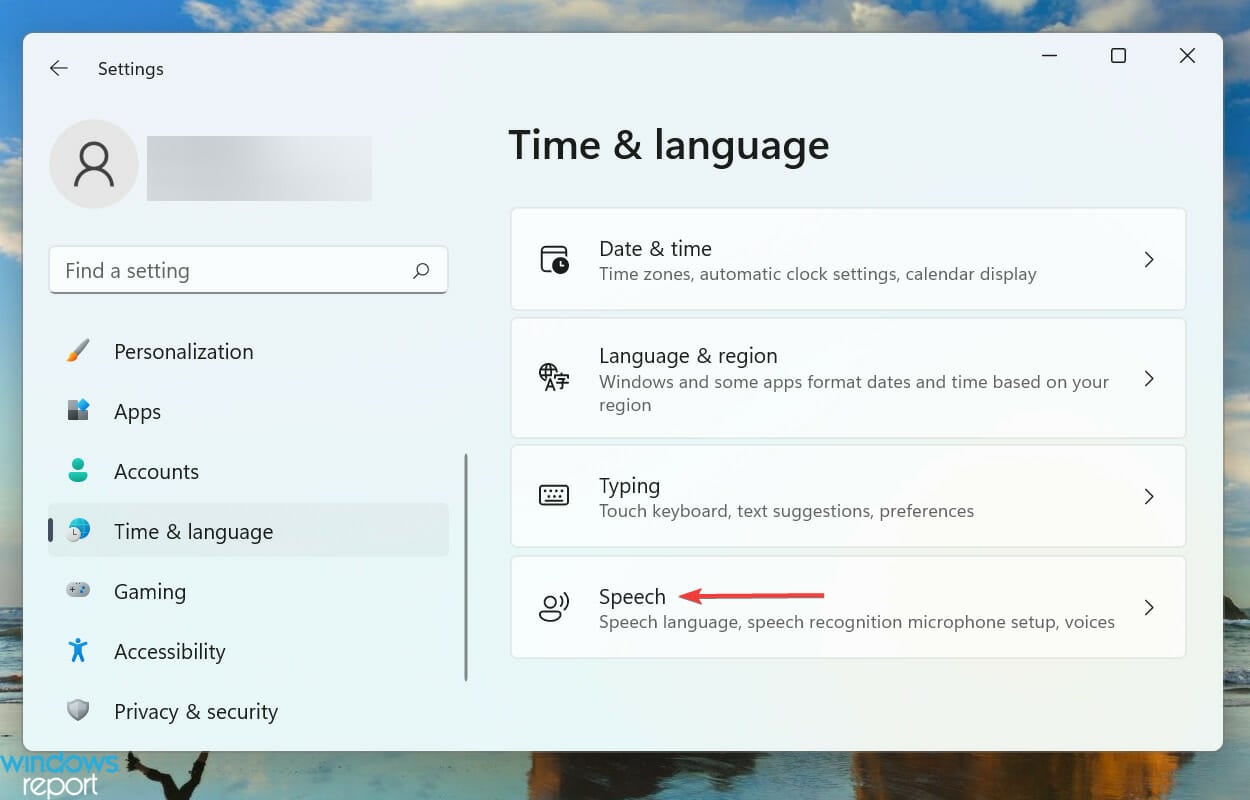
-
Wählen Sie nun die gewünschte Option aus dem Dropdown-Menü Wählen Sie die Sprache, mit der Sie mit Ihrem Gerät sprechen aus und aktivieren Sie das Kontrollkästchen für die Option Nicht-muttersprachliche Akzente für diese Sprache erkennen.
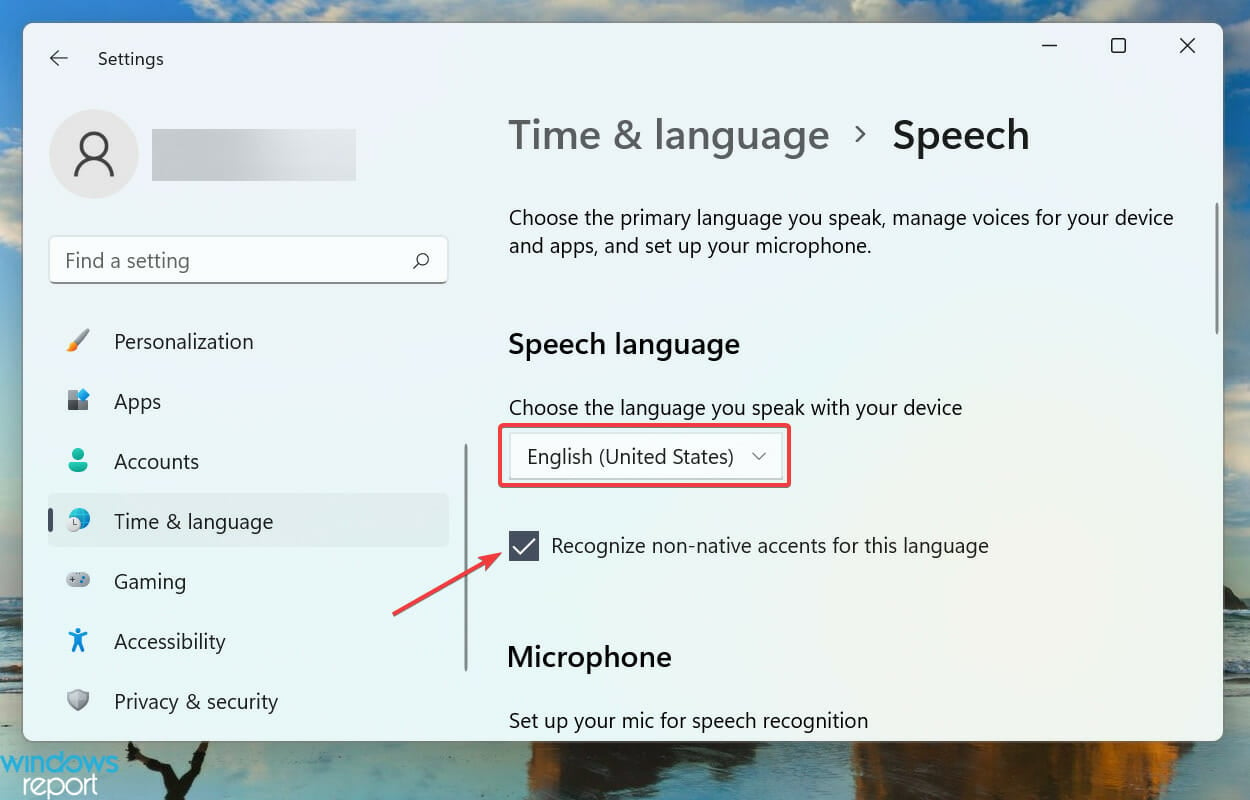
-
Klicken Sie auf die Schaltfläche Loslegen unter Mikrofon und folgen Sie den Anweisungen auf dem Bildschirm, um die Dinge zu reparieren.
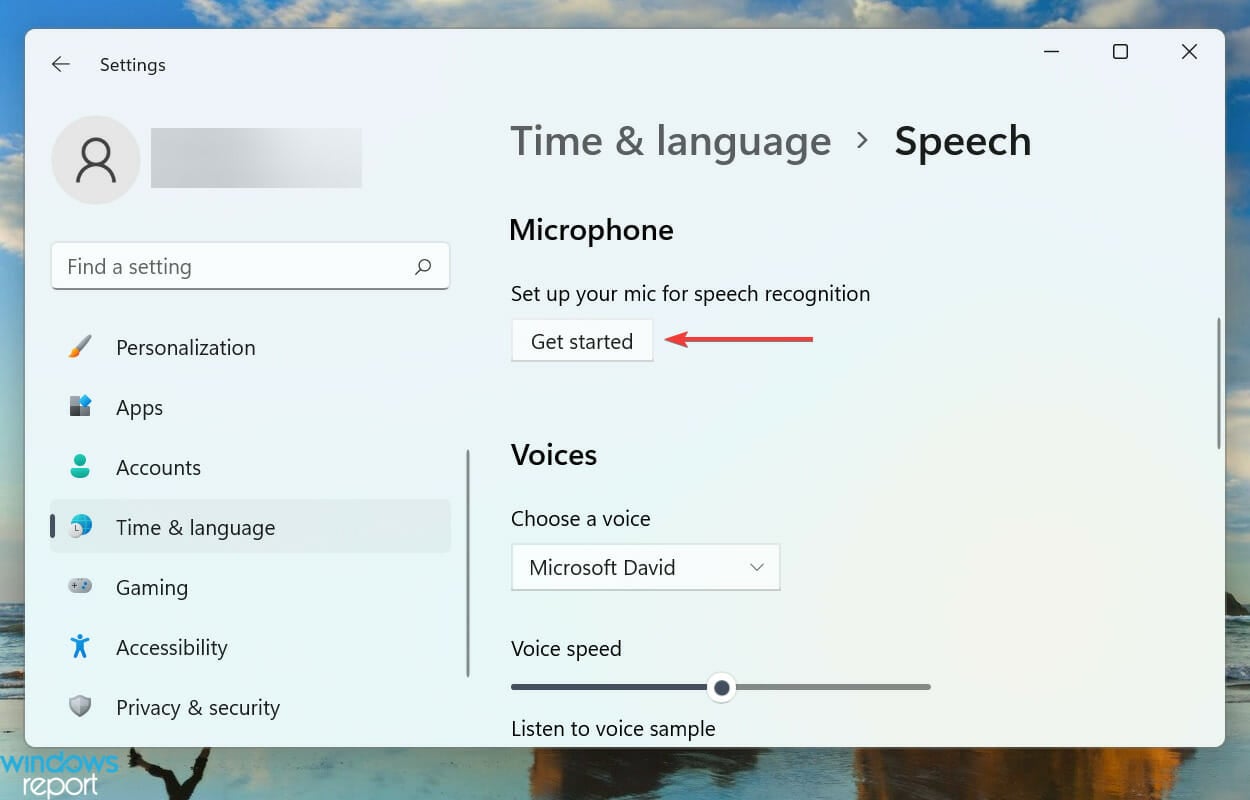
4. Windows 11 aktualisieren
-
Drücken Sie Windows + I, um die Einstellungen-App zu öffnen, und wählen Sie den Windows Update-Tab aus dem Navigationsbereich aus.
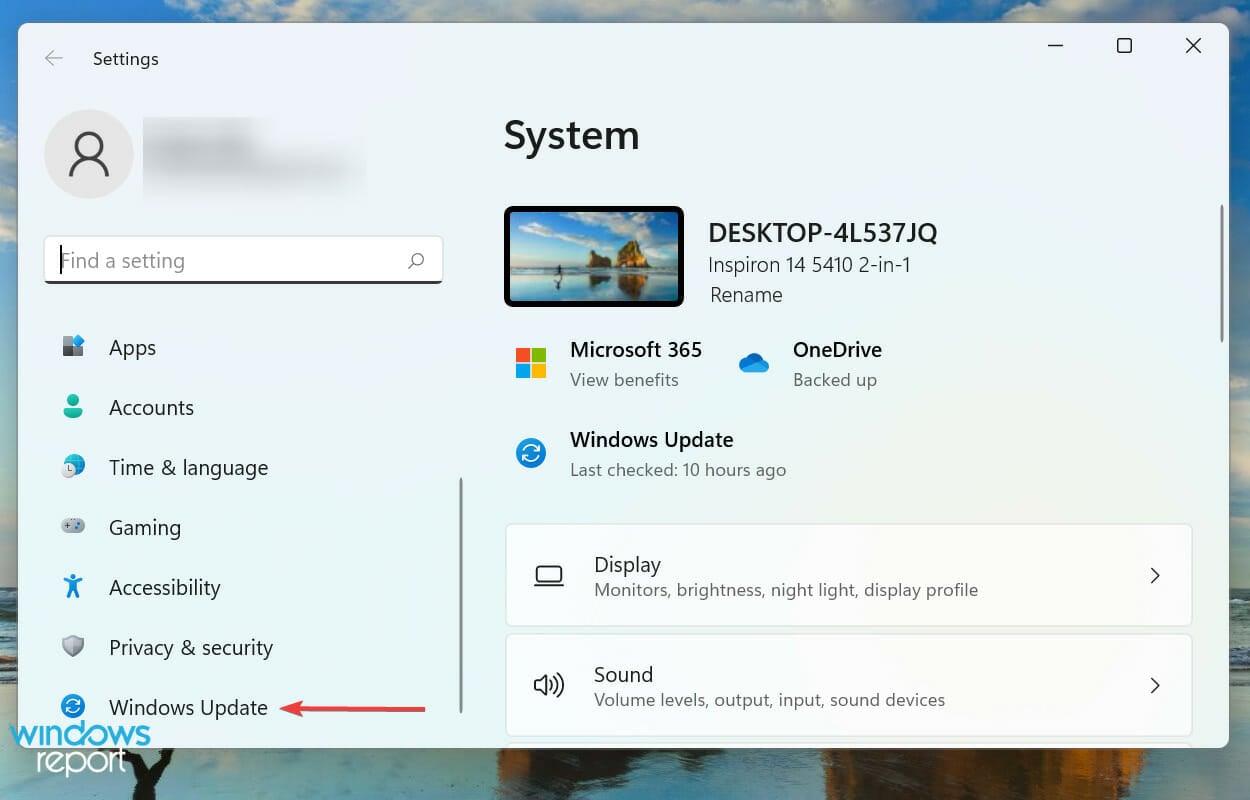
-
Klicken Sie auf die Schaltfläche Nach Updates suchen auf der rechten Seite, um nach einer neueren Version des Betriebssystems zu scannen.
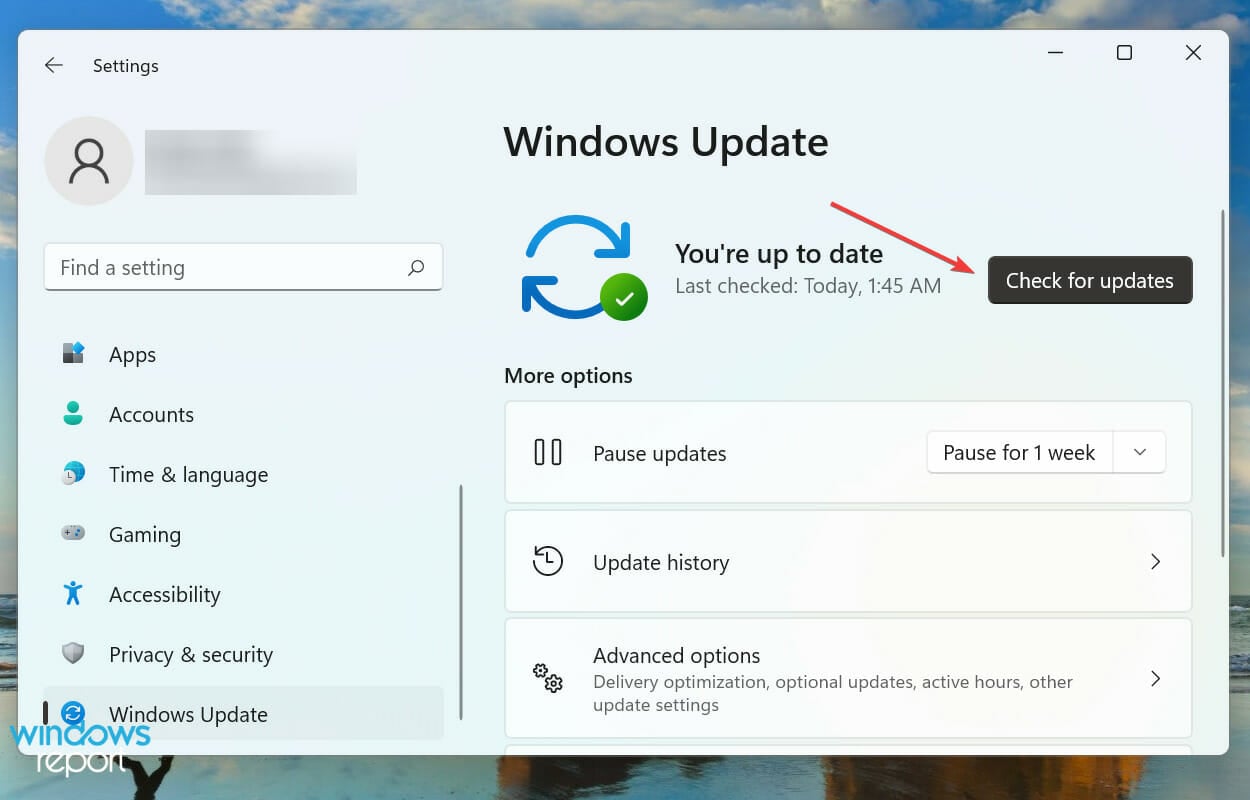
-
Wenn nach dem Scan ein Update aufgeführt ist, klicken Sie auf Herunterladen & installieren.
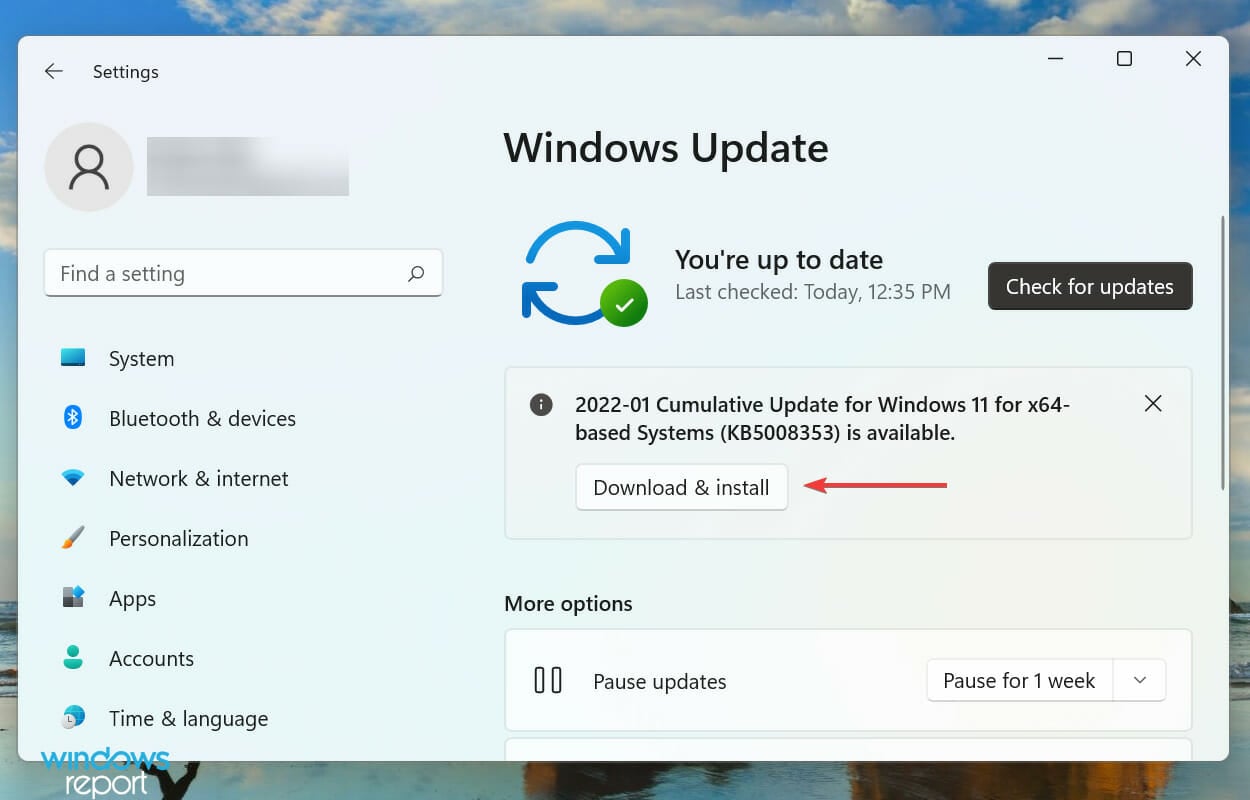
Wenn Sie auf den Fehler stoßen, dass die Sprachsteuerung in Windows 11 nicht funktioniert, aufgrund eines Bugs in der aktuellen Version des Betriebssystems, wäre die Installation eines Updates die beste Lösung. Wann immer Microsoft einen Bug in Windows erkennt, wird ein Patch in den nachfolgenden Versionen veröffentlicht.
5. Führen Sie die Problembehandlung aus
-
Drücken Sie Windows + I, um die Einstellungen-App zu öffnen, und klicken Sie auf Problembehandlung auf der rechten Seite im System-Tab.
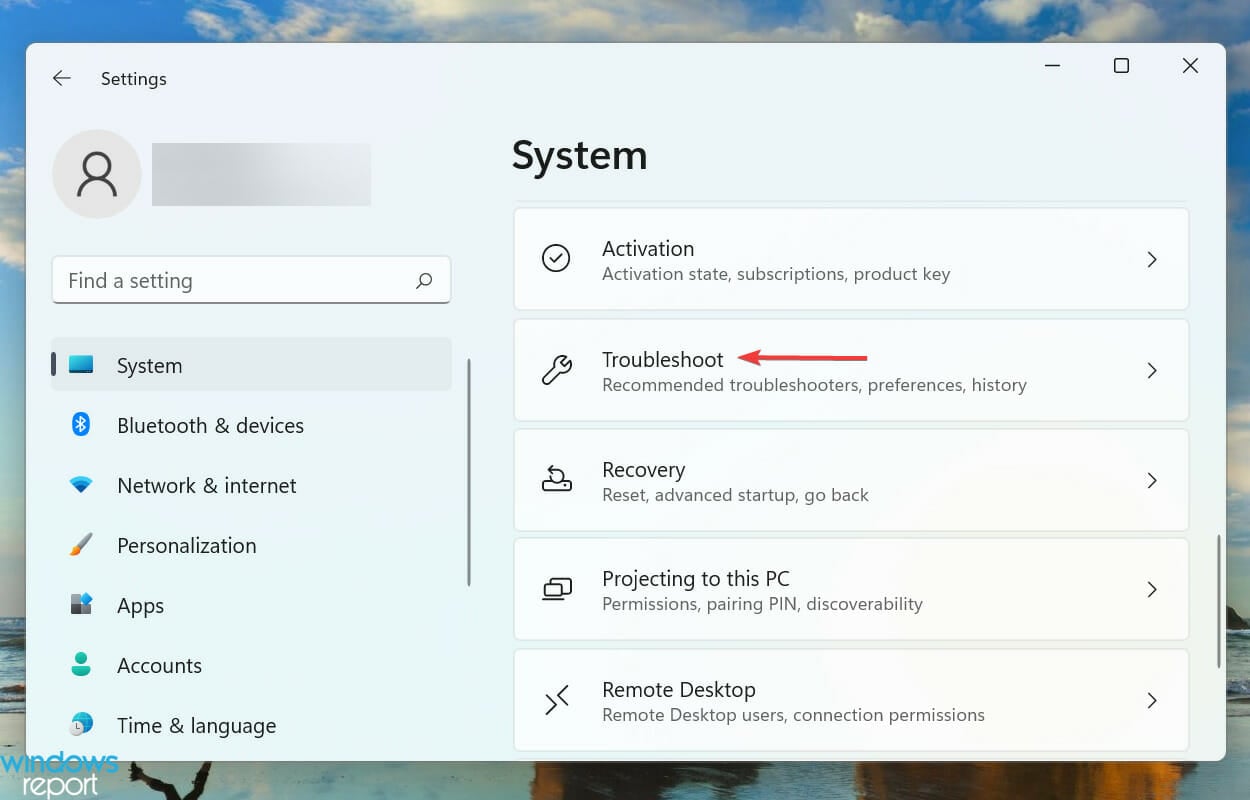
-
Klicken Sie dann auf Weitere Problembehandlungen.
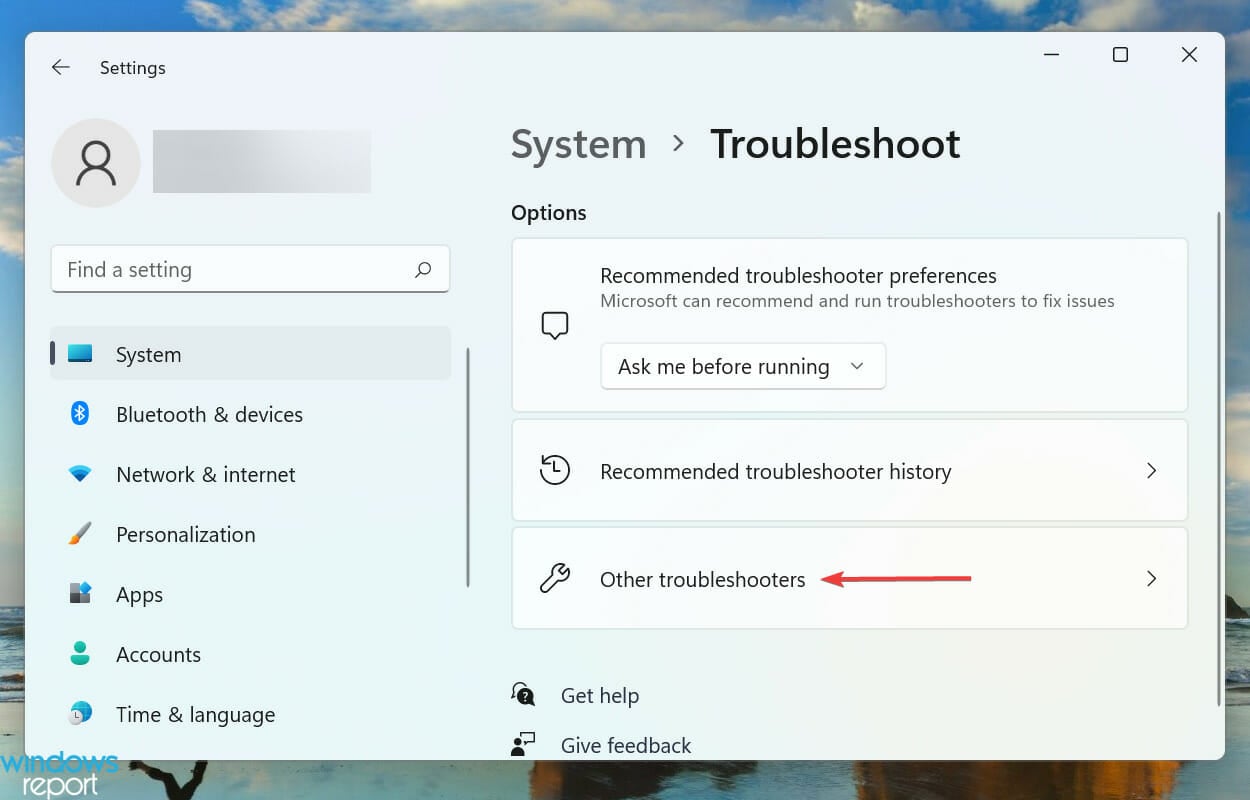
-
Suchen Sie die Problembehandlung Audiorecording und klicken Sie auf die Schaltfläche Ausführen daneben.
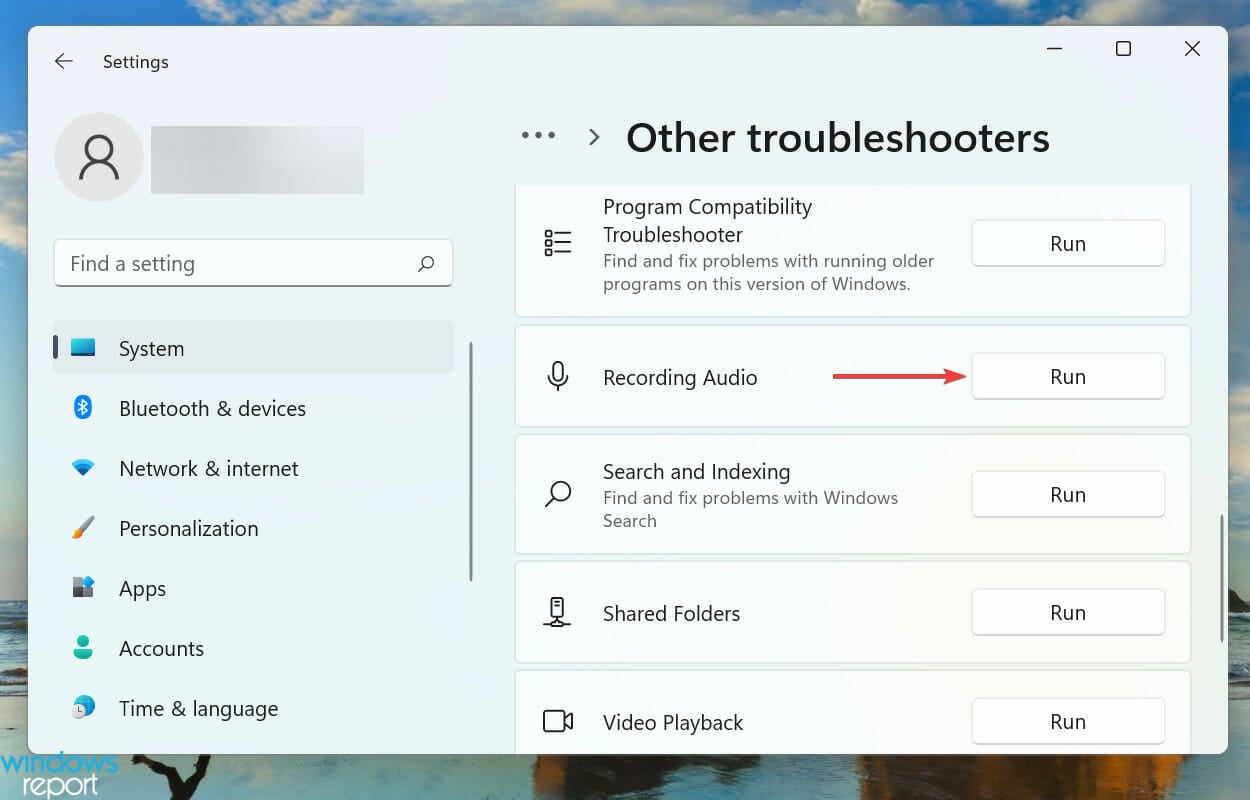
- Befolgen Sie die Anweisungen auf dem Bildschirm und wählen Sie die entsprechende Option, wenn Sie dazu aufgefordert werden.
Es wird immer empfohlen, eine spezielle Problembehandlung auszuführen, wann immer Sie auf ein Problem in Windows stoßen. Microsoft bietet mehrere dieser Tools an, um automatisch Probleme zu diagnostizieren und zu beseitigen, die dazu führen, dass das System oder angeschlossene Geräte nicht mehr funktionieren.
Nachdem die Problembehandlung abgeschlossen ist, überprüfen Sie, ob das Problem mit der Sprachsteuerung in Windows 11 behoben wurde. Falls es anhält, gehen Sie zur nächsten Methode.
6. Aktualisieren Sie den Mikrofontreiber
-
Drücken Sie Windows + S, um das Such-Menü zu öffnen, geben Sie Geräte-Manager in das Textfeld oben ein und klicken Sie auf das entsprechende Suchergebnis.
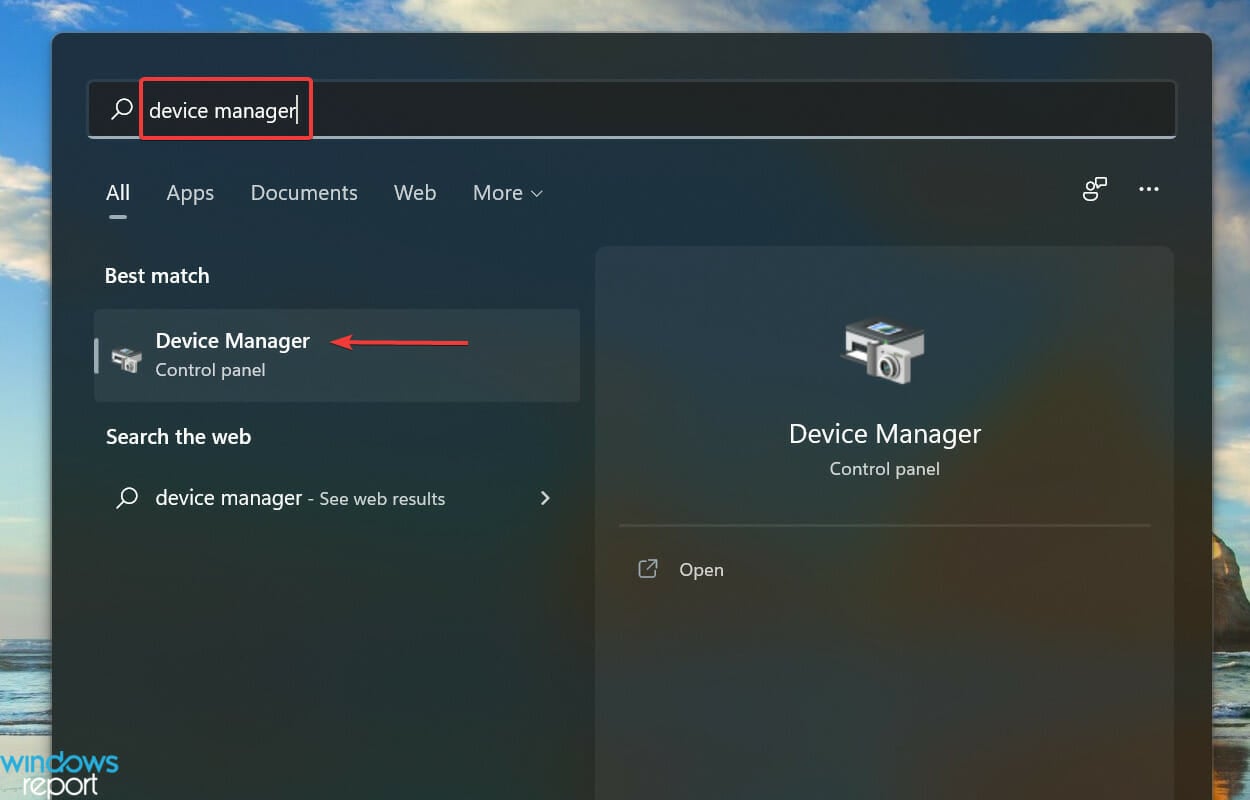
-
Doppelklicken Sie nun auf den Eintrag Audioeingänge und -ausgänge, um die verschiedenen Geräte darunter anzuzeigen.
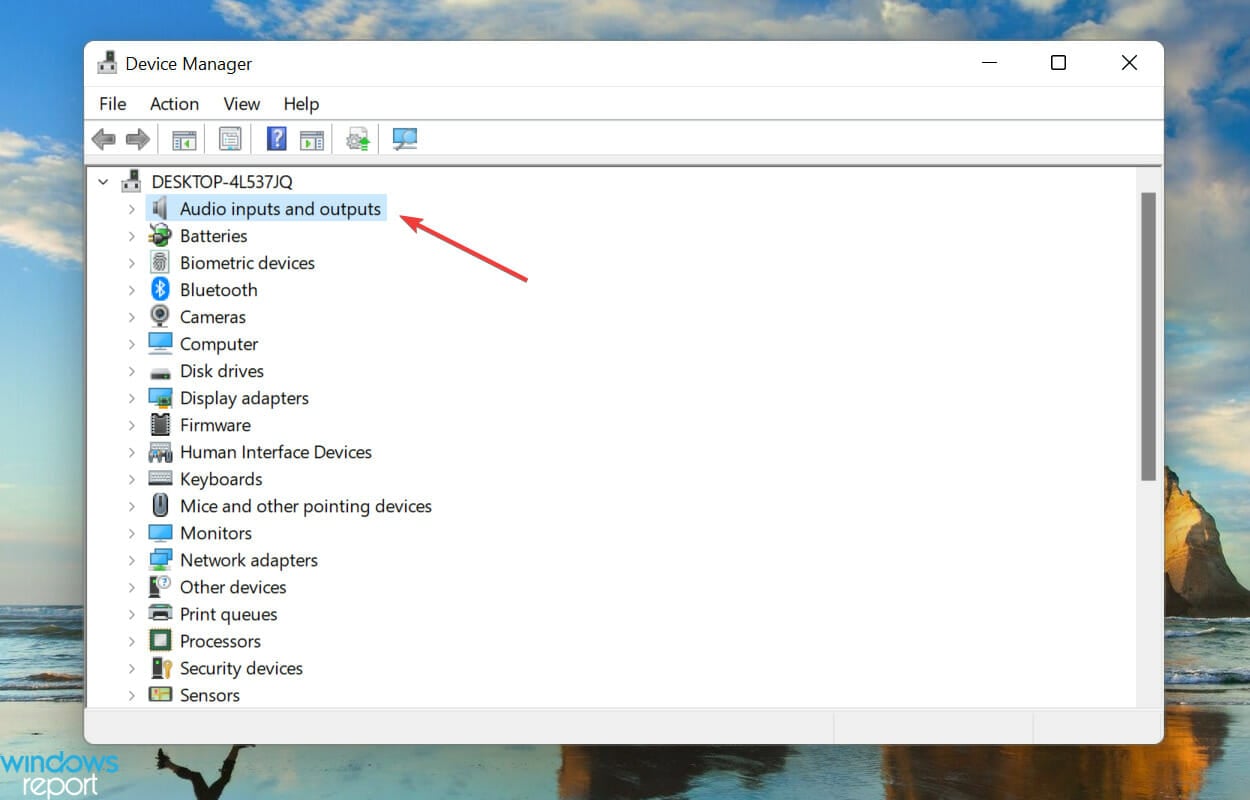
-
Klicken Sie mit der rechten Maustaste auf das nicht funktionierende Mikrofon und wählen Sie Treiber aktualisieren aus dem Kontextmenü.
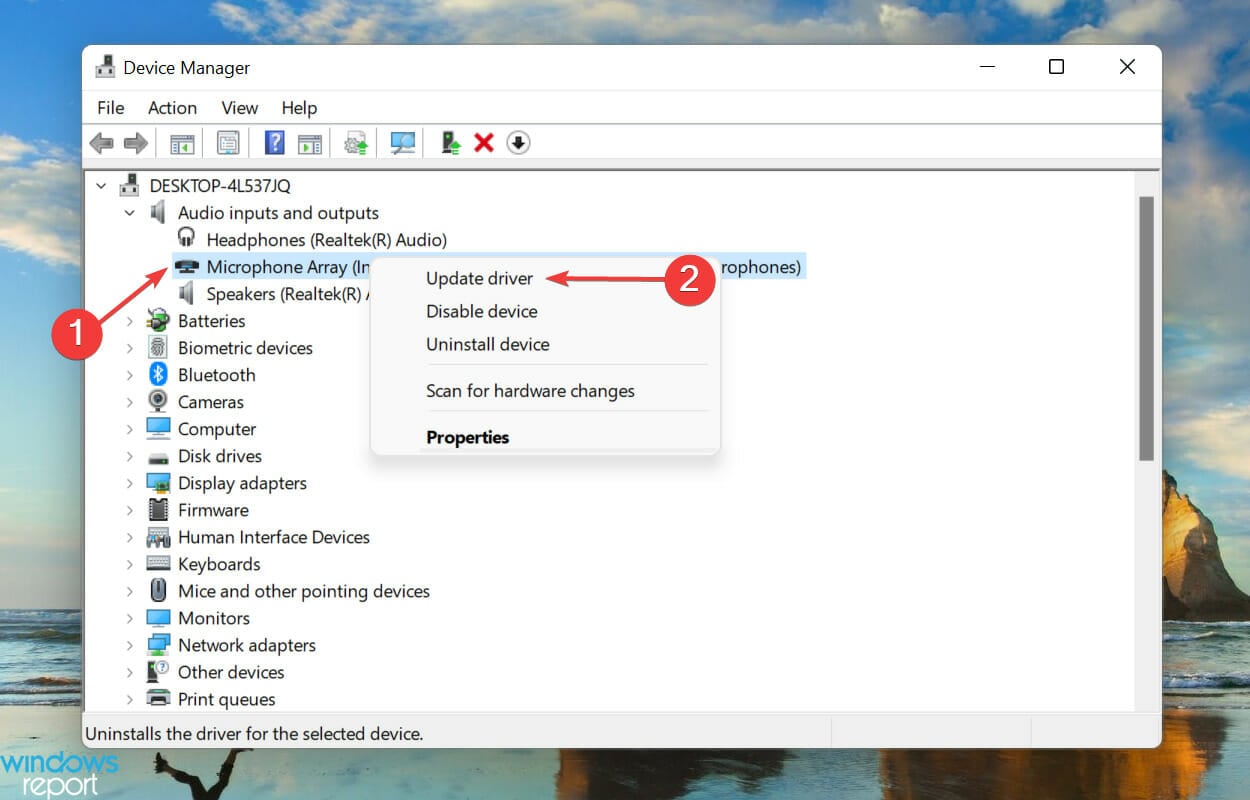
-
Wählen Sie schließlich Automatisch nach Treibern suchen aus den beiden im Fenster Treiber aktualisieren aufgeführten Optionen.
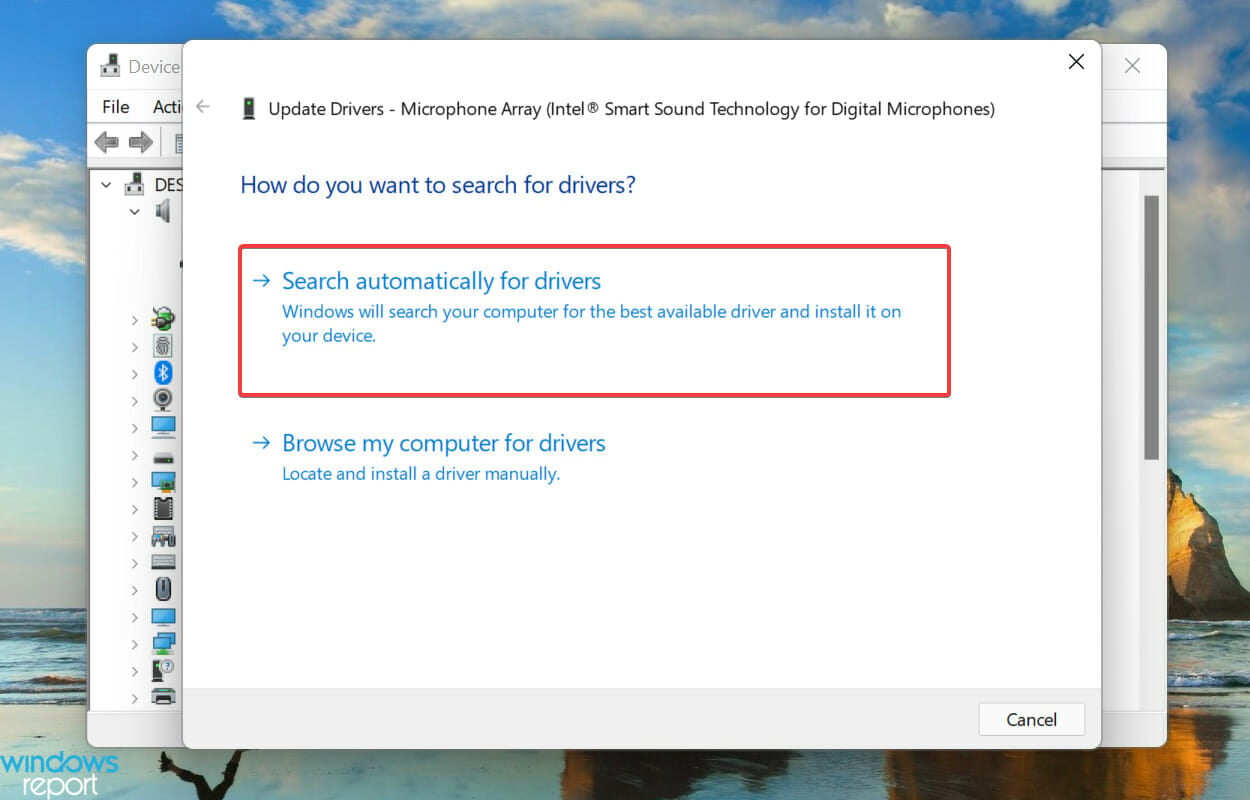
- Das System wird nun nach den bestmöglichen Treibern suchen und sie für das Mikrofon installieren.
Wenn keine der oben aufgeführten Lösungen funktioniert hat, liegt das Problem wahrscheinlich am veralteten Mikrofontreiber. Veraltete Treiber sind bekannt dafür, verschiedene Probleme zu verursachen, und nach der Installation des Updates werden Sie eine deutlich bessere Leistung feststellen.
Aber die Methode des Geräte-Managers sucht nur nach Updates auf dem System. Wenn Sie nicht zuvor die neueste Version heruntergeladen haben, wird das Update nicht durchgehen, und es wird Ihnen gesagt, dass der beste verfügbare Treiber bereits installiert ist.
In diesem Fall können Sie die neueste Treiberversion in Windows Update überprüfen oder die Installation manuell von der Website des Herstellers herunterladen und installieren.
Wenn das zu viel Aufwand klingt, können Sie immer auf eine Drittanbieter-App zurückgreifen. Wir empfehlen die Verwendung eines speziellen Treiberaktualisierungstools, das jede Quelle nach der neuesten Version durchsucht und alle installierten Treiber auf dem neuesten Stand hält.
Was sind die besten Sprach-zu-Text-Softwaretools für Windows 11?
Wenn das Sprachsteuerungstool in Windows 11 Ihre Anforderungen nicht erfüllt, obwohl das selten der Fall ist, gibt es eine Reihe ähnlicher Apps. Überprüfen Sie unseren kuratierten Leitfaden, der die besten Sprach-zu-Text-Software für Windows 11 in dieser Hinsicht enthält.
Diese Tools bieten viele weitere Funktionen und in einigen Fällen auch eine höhere Genauigkeit und Präzision. Bei der Auswahl eines der in unserem Leitfaden aufgeführten Tools oder sogar einem anderen ist es wichtig, dass Sie überprüfen, ob die Software effektiv ist.
Genauigkeit ist hier von größter Bedeutung, denn Sie möchten sicherlich nicht den Text immer wieder bearbeiten müssen. Es sollte in der Lage sein, genau das zu transkribieren, was gesprochen wird, ohne oder mit minimalen Fehlern.
Bis jetzt wissen Sie alles über Sprachsteuerungstools und die effektivsten Methoden, um sie zu reparieren, falls sie in Windows 11 nicht funktionieren.
Erfahren Sie auch, wie Sie Cortana verwenden, eine schnelle Möglichkeit, Ihren Computer per Sprache in Windows 11 zu steuern, falls Sie mit ihr Probleme haben.
Teilen Sie uns in den Kommentaren mit, welche Lösung funktioniert hat und welche Erfahrungen Sie mit der Sprachsteuerung in Windows 11 gemacht haben.













